 オブジェクト
オブジェクト
タイプ
オブジェクトのタイプ(曲線、サーフェス、ポリサーフェス、ブロック名など)を表示します。
名前
オブジェクト名は3DMファイルで格納され、オブジェクト名を受け入れられるファイルフォーマットにエクスポートされます。
参照: Rhinoでの命名規則
Rhinoでの命名規則です。
レイヤ
ドロップダウンリストからレイヤを選択し、オブジェクトがあるレイヤを変更することができます。レイヤダイアログボックスでレイヤを作成またはそのプロパティを変更することが可能です。
表示色
オブジェクトの色は、それが配置されているレイヤの色と同じか、またはオブジェクトプロパティとして設定できます。
 レイヤの設定
レイヤの設定
オブジェクトのレイヤの表示色を使用します。
 親の設定
親の設定
オブジェクトがブロック内にある場合、その親 (ブロックインスタンス) の表示色で表示されます。
このオプションは、ブロック内のオブジェクトに対してのみ有効です。ブロックインスタンスをオブジェクト(ブロックのメンバー)が入っている容器と考えてください。ブロックインスタンスは、そのブロックのメンバーの親です。ブロックインスタンスには、それ自体のプロパティがあります。ブロックのメンバーのプロパティで親の設定を選択している場合、そのプロパティはブロックインスタンスによって制御されます。
シンプルなブロックの例:
-
この例では、Block Aに円柱と直方体が含まれています。直方体の表示色は親の設定なので、表示色はその親(Block A)によって制御されます。Block Aはレイヤの設定なので、直方体はBlock Aのレイヤの色で表示されます。円柱は常にそれ自体のレイヤの色で表示され、Block Aによって変更されることはありません。
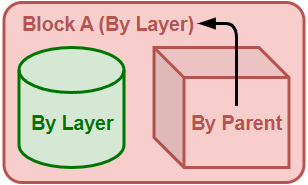
ネストされたブロックの例:
-
この例では、Block AがBlock Bにネストされました。しかし、直方体は最初の例と変わらずBlock Aのレイヤの色で表示されます。これは、親の設定には直接の親が使用されるからです。
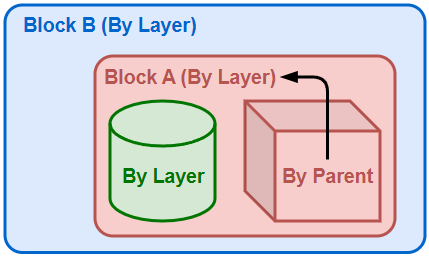
-
Block Aの表示色を親の設定に変更すると、直方体の表示色はその祖父母(Block B)によって制御されます。
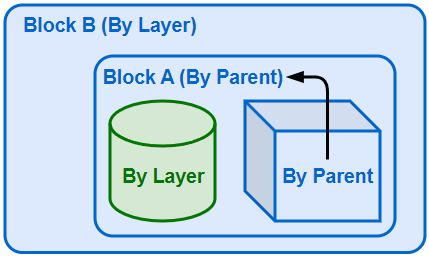
 カスタム
カスタム
色の選択ダイアログボックスで色をピックします。
色の設定なし (サブフェースのみ)
色の設定なしは、選択したサブフェイスに面単位の色が割り当てられていないことを示します。
面単位の色が存在する場合、「色の設定なし」を選択すると、面単位の色がクリアされます。
ポリサーフェス/SubDのサブフェース(構成面)の色を変更するには
-
色を選択する前に、サブフェースをCtrl(CMD)+Shift+クリックします。
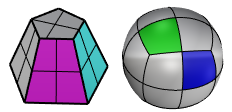
- オブジェクトから面単位の表示色を取り除くには、RemovePerFaceColorsコマンドを使用します。
- 特定の面から面単位の表示色を取り除くには、色の設定なしを使用します。
- 押し出しに面単位で色を割り当てると、押し出しはポリサーフェスに変換されます。
表示モード
ビューの設定
オブジェクトをビューポートの表示モードで表示します。
<表示モード>
オブジェクトの表示モードを選択します。現在のビューポートのビューポート表示モードがオーバーライドされます。
複数のビューポート
モデル内のすべてのビューポートを表示するダイアログを表示します。現在のビューポートだけでなく、オブジェクトの表示方法を設定できます。
線種
レイヤの設定
オブジェクトのレイヤの線種を使用します。
親の設定
オブジェクトがブロック内にある場合、その親(ブロックインスタンス)の線種で印刷されます。 詳細...
指定線種
ドキュメントの線種の線種を使用します。
実線

境界線

中心点

一点鎖線

破線

点線

隠れ線

カスタム
オブジェクトの線種設定をカスタマイズできるカスタム線種ダイアログを開きます。
印刷色
 表示の設定
表示の設定
表示色を使用して印刷します。
 レイヤの設定
レイヤの設定
レイヤ色を使用して印刷します。
 親の設定
親の設定
オブジェクトがブロック内にある場合、その親 (ブロック ¥インスタンス) の印刷色で印刷されます 詳細...
 カスタム
カスタム
色の選択ダイアログボックスで選択した色を使用して印刷します。
印刷幅
レイヤの設定
レイヤ印刷幅を使用して印刷します。
デフォルト
デフォルトの印刷幅を使用して印刷します。
親の設定
オブジェクトがブロック内にある場合、その親 (ブロックインスタンス) の印刷幅で印刷されます 詳細...
カスタム幅
リストから線幅を選択するか、数値をタイプして印刷幅をカスタマイズします。
-
極細線は0.0001 mmの曲線として定義され、印刷ダイアログのスケール倍数の値ではスケールされません。
-
印刷幅はピクセル単位で線種幅を上書きしますが、長さ単位では上書きしません。
-
線種の幅は印刷プレビューがオンまたはオフのときにビューポートに表示できます。印刷幅を表示するには、印刷プレビューをオンにする必要があります。
独自の線幅を定義する (Windows版のみ)
-
Rhinoのサポートフォルダ > Localization > [言語] > Supportにあるprintwidths.txtファイルに線幅の値を追加します。
printwidths.txtファイルでの注意事項:
-
;または//で始まる行は無視されます。
-
線幅の値は0より大きくなければなりません。
印刷しない
印刷しません。
 カスタムメッシュ
カスタムメッシュ
レンダリング
 キャストシャドウ
キャストシャドウ
他のオブジェクトや地平面に影を投げかけます。
 レシーブシャドウ
レシーブシャドウ
他のオブジェクトから影を受けます。
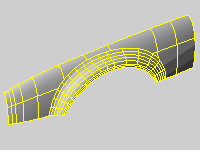
密度
Rhinoがサーフェス上に描くアイソパラメトリック曲線の数を定義します。
| 値 | 表示 |
|---|---|
|
0 |
それぞれのノットにアイソカーブを1つ表示します。単一スパンの場合はアイソカーブを表示しません。 |
|
1 |
それぞれのノットにアイソカーブを1つ表示します。単一スパンの場合はアイソカーブを1つ表示します。 |
|
2 |
それぞれのノットにアイソカーブを1つ、ノットの位置間にアイソカーブを1つ追加で表示します。単一スパンの場合はアイソカーブを1つ表示します。 |
|
3 |
それぞれのノットにアイソカーブを1つ、ノットの位置間にアイソカーブを2つ追加で表示します。単一スパンの場合はアイソカーブを2つ表示します。 |
 サーフェスのアイソカーブを表示
サーフェスのアイソカーブを表示
サーフェスのアイソパラメトリック曲線を表示します。
新規オブジェクトに対するデフォルトのアイソパラメトリック曲線密度の変更をするには
- Rhinoオプション > 全般を開きます。
選択されているオブジェクトのプロパティを、モデルの他のオブジェクトのプロパティに一致するように設定します。
参照: MatchProperties
プロパティをマッチングするには
- プロパティを一致させるオブジェクトを選択します。
- 一致させるプロパティのチェックボックスをチェックします。
選択されたオブジェクトのテクニカルな情報を表示します。
参照: What
オブジェクト情報
オブジェクトのタイプ(曲線、サーフェス、ポリサーフェス、ブロック名など)を表示します。
オブジェクトID
オブジェクトの内部ID番号です。
レイヤ名
オブジェクトに割り当てられたレイヤの名前です。
レンダリングマテリアル
オブジェクトに割り当てられたレンダリングマテリアルの名前です。
ソース
オブジェクト、レイヤ、または親です。
インデックス
レイヤマテリアルのインデックス番号です。
ジオメトリ
ジオメトリの数学、エッジ、頂点、メッシュの詳細です。
-
モデル単位がフィートで、距離表示が小数の場合、線分には測量用単位(例:N 64°39'50" E 56.292')が表示されます。測量用単位を表示するには、線分またはポリラインがワールドXY平面と平行である必要があります。

SubDフレンドリの情報
曲線またはサーフェスがSubDフレンドリな場合、オブジェクトの詳細は次のような情報を表示します。
有効な曲線。
開いたNURBS曲線(SubDフレンドリ)